Skelbimas
Susipažinkite su mėgstamiausiu pasaulio kompiuteriu 25 USD: aviečių pi „Raspberry Pi“ - kompiuteris, turintis kreditinės kortelės dydį - tik už 25 USDKaimynystėje, Jungtinėje Karalystėje, kavos virimo šaltinis yra kažkas didelis. Praėjusiais metais mokslininkų, verslininkų, dėstytojų ir programuotojų komanda iš tikrųjų pateikė paskutines labai jaudinančio projekto pataisas ... Skaityti daugiau . Šiame neoficialiame „MakeUseOf“ vadove „Raspberry Pi“ rasite patarimų, gudrybių ir dar daugiau. Nesvarbu, ar esate dabartinis Pi savininkas, kuris nori sužinoti daugiau, arba potencialus šio kredito kortelės dydžio įrenginio savininkas, tai nėra vadovas, kurio norite praleisti.
1. Aviečių pi
Jūs tikrai girdėjote apie „Raspberry Pi“: delno dydžio kompiuteris, turintis pakankamai galios serveriams ar žiniasklaidos centrams paleisti, su retro žaidimais; su galimybe valdyti apsaugos sistemas ir entuziastų projektus; ir naudodamiesi programinės įrangos priemonėmis, skatinančiomis mokymą ir supratimą apie programavimą.

Nuo savo pasirodymo 2012 m. Pi viršijo lūkesčius, tapdamas būtinu kompiuterinės įrangos elementu entuziastams ir technikos vadovams. Tai nėra blogai, jei mažas sukurtas projektas bus parduotas mokykloms ir kolegijoms mokyti programavimo principų.
Tai taip pat yra tik ledkalnio viršūnė. Dabar jos trečioji pagrindinė iteracija „Raspberry Pi 3“: greitesnis, geresnis, su „Wi-Fi“ ir „Bluetooth“Šiandien „Raspberry Pi“ fondas paskelbė apie „Raspberry Pi 3“ išleidimą. Tai kol kas pats reikšmingiausias populiarių pigių kompiuterių linijos atnaujinimas. Skaityti daugiau , Raspberry Pi yra būtinas kompaktiškas kompiuteris, skirtas mėgėjams ir entuziastams.
Šiame vadove rasite viską, ką reikia žinoti apie „Raspberry Pi“ kompiuterį, jo foną, paskirtį, sistemos specifikacijas, programinę įrangą, kurią jis veikia, ir nuostabius dalykus, kuriuos jis sugeba.
1.1 Kas yra aviečių pi?
Kuriama nuo 2006 m Raspberry Pi yra mažas kompiuteris Kas yra aviečių pi, ir ką jūs galite padaryti su vienu?Kas yra Raspberry Pi, kas gali jį naudoti, ir kodėl jie tokie populiarūs? Sužinokite viską, ką reikia žinoti šios savaitės transliacijoje. Skaityti daugiau su komponentais, sumontuotais kreditinės kortelės dydžio pagrindinėje plokštėje, paleidžiant „Raspbian“, skirtą „Linux“ operacinės sistemos versiją.
Geba reguliariai siūlyti pagrindinius biuro kompiuterius, žemo lygio žaidimus, prieigą prie interneto ir el. Pašto, medijos atkūrimą ir daugelį kitų funkcijų tikimasi iš kompiuterio XXI amžiuje, „Pi“ visa tai pasiekia turėdamas pašalintų komponentų skaičių, ARM procesorių ir labai žemą kaina.
Išlaidos yra tokios mažos parduodant kompiuterį be laidų, saugyklos ar dėklo. Kabeliai ir laikymas, be abejo, yra gyvybiškai svarbūs dalykai, ir jei nuspręsite, kad jums reikia dėžutės, yra įvairių sprendimų (žr 3.1: Atvejo variantai).
1.1.1 Kiti maži kompiuteriai
Galbūt žinote, kad „Pi“ nėra vienintelis mažas kompiuterio projektas. Per pastaruosius kelerius metus entuziastams buvo išleista daugybė atjungtų, nebrangių kompiuterių, tam tikru būdu atkartojančių auksines aštuntojo ir devintojo dešimtmečių dienas.

Kiti maži kompiuteriai apima:
- Arduinas: skirta kompiuterio sąsajai aprūpinti elektronikos projektais. Vis dėlto „Arduino“ yra daugiau valdymo įtaisas ir gali būti naudojamas kartu su „Pi“ projektams su judančiais komponentais valdyti. Pamatyti Kas yra Arduino Kas yra Arduino ir ką su juo galite padaryti?„Arduino“ yra puikus mažas elektronikos prietaisas, tačiau jei niekada jo dar nenaudojote, tik kokie jie yra, o ką su tuo padaryti? Skaityti daugiau .
- ODROIDAS: šiek tiek tūrinis kompiuteris su tuo pačiu procesoriumi kaip ir „Samsung Galaxy S3“ išmanusis telefonas. Tai veikia „Android“, „Arch Linux“ ir „Ubuntu“ operacinės sistemos.
- Pušis A64: dar nėra, šis 64 bitų ARM įrenginys veikia su „Android“ ir yra šiek tiek didesnis nei „Raspberry Pi“.
Šių projektų pasiekiamumas skiriasi nuo Pi, kuris dėl savo mažų kainų (ir nepaisant mažesnių specifikacijų nei ODROID ir agrastai) pasirodė ypač populiarus. Tai neabejotina iš dalies dėl sėkmingo tiekimo ir tiekimo grandinės valdymo, taip pat dėl įrenginio filosofijos.
1.2 Aviečių pi etos

„Raspberry Pi“ nebuvo sukurtas tam, kad galėtumėte mėgautis retro žaidimais, sukurti MAME sistemą ar pastatyti žiniasklaidos centrą Kaip sukurti „Media Center“, kuris vaidins viskąNeseniai kuriu žiniasklaidos centrą. Tiesą sakant, nulio tai - aš kuriu du. Vienas iš jų yra kompaktiškas įrenginys (mano Raspberry Pi), kuriame veikia „RaspBMC“ XBMC paskirstymas, o kitas yra tradicinis ... Skaityti daugiau : jos širdyje yra kur kas kilnesnė priežastis.
Suprojektuoti ir pastatyti pigų kompiuterį, kuris būtų toks lankstus, kilo tokios kompiuterių programuotojų grupės kaip Ebenas Uptonas ir Deividas Brabenas, abu yra Raspberry Pi fondo nariai. Šio kompiuterio kūrimo etika buvo kurti aparatinę įrangą, kuria vaikai ir studentai galėtų naudotis, norėdami išmokti programavimo. Mažos kompiuterių kainos reiškia, kad jie gali būti parduodami mokykloms visame pasaulyje, taip suteikiant galimybę mokytis visiems.
1.3 Kai kurie aviečių pi naudojimo būdai
Entuziastai visame pasaulyje Pi naudoja kur kas daugiau nei jo pradinis tikslas. „Media Center“ programinė įranga egzistuoja kaip „Kodi“ versija ir yra keletas „Linux“ paskirstymų, kuriuos galima įdiegti.
Galimas retrospektyvinis žaidimas (šiuolaikiniai pavadinimai, nuo 2000 m. Reikalaujantys daug didesnių aparatinės įrangos išteklių), taip pat daugialypės terpės atkūrimas; nepaprastai svarbu, kad Pi galėtų HD vaizdo įrašus. Be to, įrenginį galite naudoti kaip interneto serverį, spausdinimo serverį, „stop motion“ kamerą, fotoaparatą, kurio laikui bėgant, skaitmeninių nuotraukų rodymo serverį, NAS valdiklį, namų apsaugos kompiuterį... galimybės yra begalinės!
Vėliau šiame vadove apžvelgsime operacines sistemas ir daugialypės terpės centro programinę įrangą. Tuo tarpu 8 skyrius: Įspūdingi naudojimo būdai Pi pateikiama daugelio kitų kompiuterio naudojimo būdų apžvalga.
2. Kas yra „Raspberry Pi“ viduje?
Jūs teisingai tikėtumėte, kad „Raspberry Pi“ specifikacijos yra žemos, tačiau įrenginys nėra taip atimtas, kad jis nenaudingas. Greičiau, derinant keturių branduolių apdorojimą ir didelę talpyklą su intelektualia inžinerija, teikiama maloni skaičiavimo patirtis.

Kai kuriuos Pi aspektus turite spręsti. Paprastai jis pristatomas be dėklo, saugyklos ar laidų, nors paketus galima įsigyti kartu su jais. Jei pasirinksite tik plokštę, nustebsite, kiek yra periferinių įrenginių ir atminties. Tai daugiausia lemia aparatinės įrangos parinktys, kurias palaiko įrenginys.
2.1 Raspberry Pi sistemos specifikacijos
Yra keturios „Raspberry Pi“ versijos: A modelis, B modelis, Apskaičiuokite modulįir Nulis. Mes nepaisysime šio vadovo skaičiavimo modulio; tai pristatoma tiesiai įrangos gamintojams, paprastai protingų namų projektams.
Tarp „Raspberry Pi Model A“, „B“ modelio ir „Zero“ rasite nedidelių, tačiau svarbių skirtumų.
- „Raspberry Pi“ modelis A +: naujausia versija yra 20 USD, joje yra „Broadcom BCM2835 SoC“, 700 MHz vieno branduolio procesorius, 512 MB RAM ir vienas USB.
-
„Raspberry Pi“ modelis B: kuris yra dviejų dabartinių skonių:
- Aviečių pi 2: tai yra 35 USD su „BCM2837 SoC“, 900 MHz 64 bitų keturių branduolių procesoriumi, 1 GB RAM, pasidalinta su GPU, ir keturiais USB prievadais.
- Aviečių pi 3: už 35 USD tai taip pat aprūpintas „BCM2837 SoC“, šį kartą su 1,2 GHz 64 bitų keturių branduolių procesoriumi ir 1 GB bendrosios atminties. Vėlgi, yra keturi USB prievadai.
-
Raspberry Pi Zero:
- Šią 32 bitų plonąją „Raspberry Pi“ galima įsigyti už vos 5 USD (taip pat galima 10 USD belaidė versija) su „BCM2835 SoC“ su 1 GHz procesoriumi ir 512 MB RAM, bendrinama su GPU.
- Peržiūrėkite mūsų skirtą Raspberry Pi Zero vadovas Darbo su „Raspberry Pi Zero“ pradžiaNesvarbu, ar nusipirkote žurnalą, kurio vienas užklijuotas priekyje, ar radote rinkinį internete, dabar galite didžiuotis 5 USD kainuojančio kompiuterio savininku: „Raspberry Pi Zero“. Skaityti daugiau Daugiau informacijos.
Keli „Pi“ aparatūros aspektai (nepaisant „Pi Zero“) išliko standartiniai. Jis turi „micro-USB“ maitinimo jungtį su HDMI jungtimi. Prie USB magistralės yra prijungtas eterneto prievadas, o „microSD“ - prievadas. Jei yra išvesties įrenginys, neturintis HDMI, yra dvigubos paskirties 3,5 mm mini lizdas garso ir vaizdo įrašams.
„Raspberry Pi Zero W“ (belaidis) ir „Zero Essentials“ rinkinys„Raspberry Pi Zero W“ (belaidis) ir „Zero Essentials“ rinkinys Pirkite dabar „Amazon“
Taip pat rasite juostinių prievadų ekranams ir „Raspberry Pi“ fotoaparato moduliui.
2.1.1 Kiek didelis yra aviečių pi?
Be to, kiekvienas modelis yra šiek tiek skirtingo dydžio. Naujausių „A“ ir „B“ modelių („Pi 2“ ir „Pi 3“) plokštės yra 85,60 mm × 56,5 mm (3,370 colio × 2,224 colio), tuo tarpu „Pi Zero“ yra 65 mm × 30 mm (2,56 colio × 1,18 colio). Lentos gylis taip pat skiriasi; „Zero“ yra vos 5 mm gylio, o „Model B“ plokštės yra 17 mm gylio dėl papildomų aparatūros jungčių.
Vienas didžiausių „Pi“ dalykų yra tai, kad kūrėjai niekada nesileido ant savo laurų. Reguliariai atnaujinamos tiek techninės, tiek programinės įrangos versijos. Pavyzdžiui, „A“ ir „B“ modeliai iš pradžių buvo pradėti naudoti su 256 MB RAM. Tai buvo patobulinta 2014 m. Iki 512 MB. Tačiau „Raspberry Pi 2“ ir 3 komplektacija turi 1 GB RAM.
2.1.2 GPIO kaiščiai
„Raspberry Pi“ komplekte yra GPIO kaiščių rinkinys. Jie gali būti naudojami atliekant daugybę užduočių, pradedant nuo valdyti Pi (galbūt žaidimo valdiklį ar kitą įvesties įrenginį), kad būtų galima valdyti ar priimti energiją iš antrinis prietaisas.
GPIO segtukai skiriasi kiekviename „Pi“ modelyje (ir kai kuriuose pakeitimuose), todėl įsitikinkite, kad tinkamai juos naudojate.
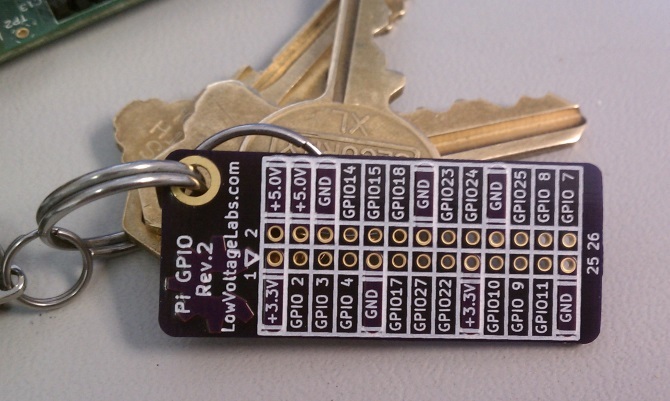
Nors išsamus GPIO segtukų naudojimas nepatenka į šio vadovo taikymo sritį, saugumas nėra. Prisijungdami prie šių kaiščių turėsite laikytis tokio paties kruopštaus požiūrio kaip ir bet kuriame kompiuteryje ar plokštėje. Neturėdami tinkamos priežiūros, rizikuojate susprogdinti „Raspberry Pi“ procesorių, jei GPIO kaiščiai naudojami neteisingai. Prieš prisijungdami prie savo Pi, būtinai išbandykite įtampą per laidą!
2.2 Aviečių pi raida
Kompiuterio, kuris taps „Raspberry Pi“, prototipas atsirado dar 2006 m. „Raspberry Pi“ fondas buvo įkurtas 2008 m., Tačiau tik 2011 m. Paaiškėjo galimybė išleisti kompiuterį kaip perspektyvų projektą.
Nors originalios 10 000 lentų buvo pastatytos Taivane ir Kinijoje, „Pi“ dabar pastatyta Jungtinėje Karalystėje, Pietų Velse. Po jo paleidimo vasario 29 dtūkst Iki 2012 m. Rugsėjo mėn. Buvo parduota 500 000 lentų. „Raspberry Pi“ fondo duomenimis, iki 2016 m. Lapkričio mėn. Buvo parduota nuostabi 11 milijonų aviečių Pis!
3. Ko jums reikės jūsų aviečių pi
Kaip mes matėme, Pi laivas yra toks, koks yra. Atidarę dėžę, rasite tik mažą pagrindinę plokštę, prie kurios pritvirtinti reikiami komponentai. Atlikite darbą baigdami laidais, dėklu ir laikmena.
„CanaKit Raspberry Pi 3“ pilnas pradinis rinkinys - 32 GB leidimas„CanaKit Raspberry Pi 3“ pilnas pradinis rinkinys - 32 GB leidimas Pirkite dabar „Amazon“ $74.99
Šio prietaiso dėklai būna įvairių formų ir dydžių, pradedant „Lego“ ir baigiant atsisiunčiamais kartono iškirptais elementais. Be dėklo, jums reikės tam tikrų kabelių, kad galėtumėte mėgautis „Raspberry Pi“, taip pat ir saugykla, paprastai SD kortele. Panagrinėkime jūsų galimybes.
3.1 Atvejo variantai
Pirmas dalykas, kurį pastebėsite apie visiškai naują Pi, yra tai, kad jis pristatomas be dėklo. Tai šiek tiek panašu į kompiuterio pagrindinės plokštės veikimą, nesivaržant su bokštu - neprotinga! Žinoma, sprendimas yra rasti ar sukurti bylą - kas yra?
3.1.1 „Punnet“ dėklas
„Punnet“ dėklas yra populiarus pasirinkimas, nes jis yra visiškai nemokamas ir lengvai statomas. Tai egzistuoja kaip atspausdinamas dizainas, kurį galima iškirpti ir pagaminti iš plono plastiko, storo popieriaus ar kortelės, suteikiantys namus jūsų Pi kompiuteriui.

Galimos kelios „punnet“ dėžės versijos.
- Originalus rutulys, tinkantis „Raspberry Pi Model B“
- A Modifikacija Raspberry Pi Model B + plokštėms
- A pakeista „Raspberry Pi 3“ versija
3.1.2 „Lego“
Maža to, ko negalite sukurti naudodami „Lego“, ir Pi atvejis nėra išimtis. Kaip ir bet kuriame šio kompiuterio „pasidaryk pats“ dėkle, jūs turėsite įsitikinti, kad laidams ir atminties kortelei yra pakankamai vietos, o korpusas turi pakankamą vėdinimą. Galite naudoti „Punnet“ korpuso dizainą, kad padėtumėte nustatyti šias spragas.
3.1.3 Pomėgių pavyzdžiai
Yra įvairių Pi atvejų. Vienintelė komplikacija atsiranda pasirinkus tinkamą jūsų prietaiso dėklą. Geriausias vietas ieškantiems atvejams turi „eBay“, „Amazon“, taip pat:
- Adafruit.com
- pimoroni.com
- „ModMyPi.com“
- ThePiHut.com
Beje, jei esate „Lego“ gerbėjas, kai kurie dėklai yra skirti suderinti su „Lego“!
Savo daiktą galite sukurti ir iš įvairių medžiagų. Tai „eLinux“ puslapis išvardijama daugybė variantų. Vėlesniuose įvairių Pi modelių pakeitimuose yra poros tvirtinimo angų, kurias galite naudoti montuodami Pi. Jų poziciją galite rasti per šį „Pi Spy“ šabloną.
3.1.4 Senos techninės įrangos perdirbimas
Nešiojamų žaidimų pultai, tokie kaip „Nintendo Gameboy“, seni maršrutizatoriai, klaviatūros ir net vaizdo žaidimų kasetės (ypač skirti „Nintendo 64“), gali būti naudojami kaip korpusai aviečių pi. Reikės tam tikro planavimo, ir jūs turėsite turėti reikiamą įrangą, kad galėtumėte konvertuoti. Taip pat gali būti seni žaislai ir muzikos grotuvai atkakliai laikė Pi 18 įdomių „pasidaryk pats“ aviečių „Pi“ idėjų„Raspberry Pi“ yra neįtikėtinas kompiuteris, tačiau jo plikų kaulų dizainas reiškia, kad jis gali būti šiek tiek trapus. Mes parodysime geriausius „pasidaryk pats“ atvejus, kad apsaugotumėte savo Pi. Skaityti daugiau .

Yra daugybė kitų būdų, kaip galite įdėti savo „Pi“ į dėžę - tai tik labai saldaus ir konditerinio ledkalnio viršūnė!
Nepriklausomai nuo to, kokį sprendimą naudosite, įsitikinkite, kad jis tvirtas, apsaugosite „Raspberry Pi“ nuo smūgių ir pasiūlysite reikiamą oro srautą procesoriui vėsinti.
3.2 Kabeliai
Norėdami išnaudoti visas savo „Raspberry Pi“ galimybes, jums reikės kelių laidų:
- Eternetas: jei neketinate naudoti „Wi-Fi“ (galbūt „Pi“ neturi integruoto belaidžio ryšio, o jūs dar neturite USB „Wi-Fi“ rankenėlės), jums to reikės norint prisijungti prie maršrutizatoriaus.
- HDMI laidas: nepaprastai svarbu, kad „Pi“ turi vieną HDMI prievadą, skirtą aukštos raiškos vaizdo ir garso įrašams. Dar ryškesnis yra „Mini-HDMI“ ant „Raspberry Pi Zero“. Komplekte yra standartinis HDMI adapteris, tačiau jei turite „Mini-HDMI“ laidą, jis puikiai tiks.
- Garso laidas: „Pi“ yra specialus dvigubos paskirties 3,5 mm mini lizdas. Pirmasis jo tikslas yra garsas, idealiai tinkantis kišenės dydžio kompiuteriui prijungti prie garsiakalbių. Tai naudinga, jei nenaudojate HDMI arba norite nusiųsti savo garsą į kitą įrenginį.
- RCA vaizdo laidas: antrasis mini lizdo tikslas yra kaip alternatyvus vaizdo išėjimas (maža skiriamąja geba), skirtas naudoti ekranuose be HDMI.
- Mikro-USB laidas: nors daugeliu atvejų turėtumėte naudoti maitinimo adapterį (žr. žemiau), kabelis, galintis perduoti 5 V, bus naudingas, jei jums reikės maitinti Pi iš kompiuterio. Taip pat kaip energijos šaltinį galite naudoti nešiojamąjį išmaniųjų telefonų įkroviklį.
Rekomenduojama literatūra: Kokius skirtingus kompiuterio kabelių tipus turėtumėte žinoti Kokius skirtingus kompiuterio kabelių tipus turite žinoti?Nežinote, kam skirtas tas laidas? Čia paaiškinami dažniausiai pasitaikantys kompiuterio kabelių tipai, pradedant monitoriaus kabeliais ir baigiant tinklo kabeliais. Skaityti daugiau
Tačiau ne visi kabeliai…
3.3 Sandėliavimas
Vienas iš svarbiausių bet kurio kompiuterio elementų yra saugykla, iš kurios paleista operacinė sistema ir saugomi duomenys. „Pi“ neturi standžiojo disko kaupiklio - vietoj jo yra „microSD“ kortelės lizdas.
Turėtumėte nusipirkti aukštos kokybės SDHC kortelę, skirtą naudoti su šiuo mini kompiuteriu. Talpa turėtų būti 8 GB ar daugiau - daugiau atminties teikia geriausius rezultatus. „Pi“ naudoja atmintį panašiai kaip kietojo kūno diską, todėl SDHC formatas naudojamas jo pagerintam skaitymo / rašymo atsparumui.
Papildomą atmintį galima prijungti per USB prievadus. Taip pat galima atsisakyti „microSD“ kortelės ir paleisti iš USB įrenginio, tačiau vis tiek reikės „microSD“ kortelės, kad ją nustatytumėte.

Viena galimybė yra įsigyti „PiDrive“, standžiajame diske, kurį pagamino „Western Digital“. Pristatoma su pasirinktine NOOBS versija (žr. Žemiau), leidžiančią įdiegti kelias Pi operacines sistemas į 375 GB arba 1 TB HDD. Privalumas yra tas, kad jums nereikia įdiegti naujos OS kiekvieną kartą, kai reikia pradėti naują projektą.
3.4 Visa kita
Yra dar keli dalykai, kurių jums prireiks, kad Pi veiktų.
- USB klaviatūra ir pelė: labai svarbu, jei ketinate įvesti bet kokį tekstą arba naudoti konfigūracijos meniu. Prijungę įrenginį ir sukonfigūravę, galite naudoti USB prievadus kitiems tikslams (pvz., Papildomai saugyklai ar belaidžiam tinklui), užuot įvedę teksto komandas per SSH.
- 5 voltų per „Micro-USB“ maitinimo adapterį.
3.5 Naudokite atsargiai
Kad ir ką ketinate daryti su savo „Raspberry Pi“, įsitikinkite, kad atiduodate jam pagarbos, kurios jis vertas. Tai gali būti mažas dydis, tačiau jis yra lygiai taip pat linkęs į žalą dėl statinės elektros, smūgių ir smūgių - jau nekalbant apie kraštutines temperatūras - kaip ir bet kuris kitas kompiuteris.
Turėtumėte pašalinti visus papuošalus ir statinius drabužius (nailoną ir kitus cheminius pluoštus, taip pat vilną), sutvarkyti prietaisą švarioje, dulkių neturinčioje vietoje, ant grindų, ant kurios nėra kilimų, ir įsitikinkite, kad turite švarias rankas ir įžeminote save.
Kai „Raspberry Pi“ bus tinkamai apsaugoti dėžutėje ar dėžutėje, galėsite ir toliau ją naudoti kaip ir bet kurį kitą įrenginį. Tačiau paleidimas ir išjungimas gali sukelti problemų (ypač pastarąjį) - žr. Skyrių 5.1: Paleiskite ir saugiai paleiskite daugiau detalių.
4. „Raspberry Pi“ nustatymas
Paruošę tinkamus laidus ir saugyklą, galėsite įdiegti operacinę sistemą „Pi“. Tačiau dėl aparatūros profilio tai nėra įrenginys, kuriame veiktų „Windows“ arba „Mac OS X“. Vietoj to turėsite pasikliauti Linux paskirstymu.

Yra keletas „Pi“ diskotekų, tačiau pati populiariausia yra Raspbian Optimizuokite savo aviečių Pi galią naudodami „Raspbian“Kaip tinka žmogui, kurio rankose yra per daug technologijų, aš neseniai žaidžiau su savo „Raspberry Pi“, sukonfigūravau įrenginį taip, kad jis veiktų kuo geriau. Jis toliau vykdomas kaip ... Skaityti daugiau , protingai pavadintas „Debian“ prievadas, sukonfigūruotas specialiai „Pi“. Įdiegti tai gali būti sudėtinga, jei nesilaikysite instrukcijas ir, kaip ir bet kurioje operacinėje sistemoje, įdiegtoje „Raspberry Pi“, jai reikalinga papildoma programinė įranga, kad būtų galima sukurti jūsų SD kortelę įkrovos.
Kitus distros galima atsisiųsti ir įdiegti į Pi, tačiau įdomiausias iš jų yra „Android“. Vis dėlto neapleiskime savęs: skaitykite toliau, kad sužinotumėte, kaip įdiegti „Raspbian“.
Šie veiksmai yra skirti programinės įrangos nustatymui „Windows“. „Linux“ vartotojai gali rašyti į SD kortelę naudodami „dd“ įrankį, o „Mac OS X“ vartotojai taip pat gali naudoti „dd“ arba „dd“ RPi-sd kortelių kūrimo įrankis. Išsamias šių platformų instrukcijas galite rasti internete.
Mūsų vadovas pradėti naudoti „Mac“ vartotojams skirtą „Raspberry Pi“ Darbo su „Raspberry Pi“ pradžia „Mac“„Apple“ vartotojai gali gana lengvai patekti į „Raspberry Pi“ žaidimą, tačiau yra keletas skirtingų būdų, kaip atvaizduoti „microSD“ kortelę naudojant „Mac“. Skaityti daugiau čia turėtų padėti.
4.1 „Raspbian“ diegimas
Norėdami pradėti diegti „Raspbian“, apsilankykite Raspberry Pi parsisiuntimai ir atsisiųskite naujausią versiją. Jums taip pat reikės „Win32 Disk Imager“. Abiem atsisiuntę išpakuokite „Win32 Disk Imager“ ir įdėkite savo kortelę į kortelių skaitytuvą.
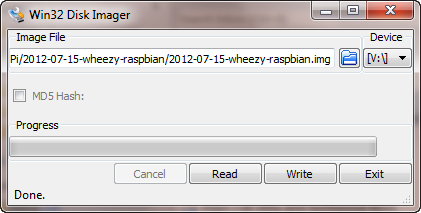
Paleiskite įrankį ir pasirinkite tinkamą disko raidę (patikrinkite „Windows Explorer“) ir spustelėkite failo piktogramą, kad naršytumėte aplanką, kuriame atsisiuntėte naujausią „Raspbian“ versiją.
Norėdami pradėti diegti, spustelėkite Rašyk ir palauk. Kai procesas bus baigtas, jums bus pranešta.
Tavo Pi yra pasirengęs eiti!
4.1.1 Raspi-config naudojimas
Įdiegę „Raspbian“ į „microSD“ kortelę, jūs visi esate pasiruošę eiti. Saugiai išimkite jį iš savo kompiuterio, įdėkite į „Pi“ ir įjunkite kompiuterį, prijungdami HDMI kabelį ir klaviatūrą.
Pirmą kartą paleidę „Pi“, būsite nukreipti į „Raspbian Wheezy PIXEL“ darbalaukio aplinką. Iš čia atidarykite meniu, eikite į Nuostatos, ir atidarykite Aviečių Pi konfigūracija.
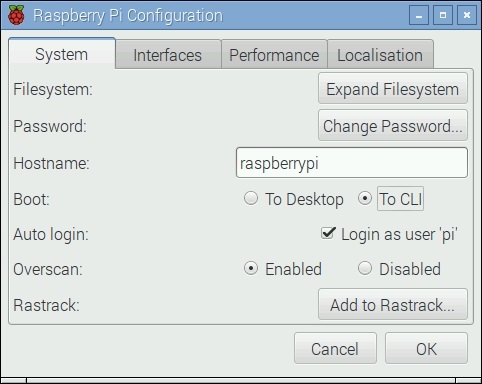
Taip pat galima konfigūravimo įrankio komandinės eilutės versija. Raspi-config gali būti paleistas bet kuriuo metu iš komandinės eilutės su:
sudo raspi-configNorėdami pereiti meniu ir atlikti reikiamus pakeitimus, naudokite klaviatūros rodyklių klavišus.
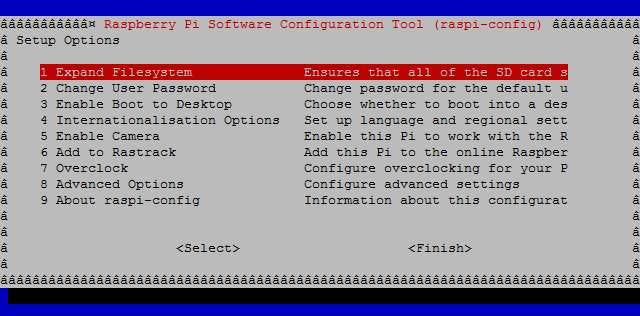
Nepriklausomai nuo to, kurį konfigūravimo įrankį pasirinksite, prieš tęsdami turėtumėte patikrinti, ar nėra atnaujinimų. Naudoti Atnaujinti konfigūracijos meniu parinktį, kad tai padarytumėte, ir vykdykite instrukcijas. Tai atlikę, taip pat turėtumėte išplėsti šakninį skaidinį.
4.1.2 Pi valdymas naudojant SSH
Aviečių „Raspberry Pi“ naudojimas be galvos - naudojant jį be tam skirto monitoriaus - yra pasiekiamas naudojant SSH.
Tai galite įgalinti darbalaukio konfigūravimo įrankyje arba raspi-config komandinėje eilutėje. Kol jūsų „Pi“ yra prijungtas prie to paties tinklo kaip ir jūsų kompiuteris, o jūs turite tokią SSH programą, kaip „PuTTY“ (galima įsigyti iš www.chiark.greenend.org.uk/~sgtatham/putty/download.html) veikia, jūs turėtumėte sugebėti prisijungti per SSH per kelias sekundes.
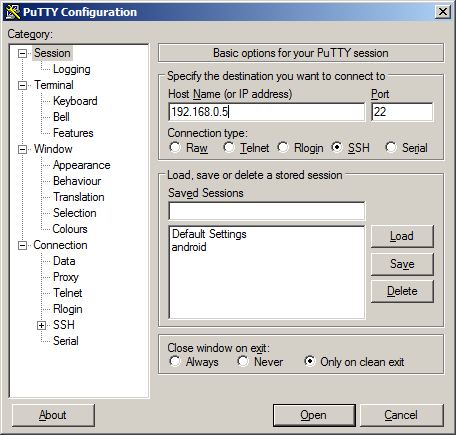
„PuTTY“ konfigūravimas yra paprastas: Sesija Ekrane pridėkite Raspberry Pi IP adresą Pagrindinio kompiuterio vardas (arba IP adresą). Užtikrinti SSH yra pasirinktas ir spustelėkite Atviras. Galite prisijungti prie „Pi“ naudodamiesi pasirinkto diskonto pateiktais prisijungimo duomenimis (pavyzdžiui, jei naudojate „Raspbian“, vartotojo vardas ir slaptažodis rodomi „Raspbian“ atsisiuntimo puslapyje).
IP adresą rasite dviem būdais:
- Naudoti ifconfig komanda komandinėje eilutėje
- Patikrinkite prie maršrutizatoriaus prijungtus įrenginius; jūsų Raspberry Pi paprastai pasirodys pagal pavadinimą.
4.1.3 SSH įjungimas
Neturite savo Raspberry Pi monitoriaus? Atsakymas yra prisijungti per SSH - bet kaip tai padaryti nepadarę monitoriaus, kad įjungtumėte SSH?
Laimei, yra išeitis. Prieš įdėdami „microSD“ kortelę į „Pi“, atidarykite Batai katalogą darbalaukio operacinės sistemos failų tvarkyklėje. Čia sukurkite tekstinį failą, vadinamą SSH, būkite atsargūs ir nesuteikite failui pratęsimo.
Pvz., Jei failas buvo vadinamas ssh.txt, pervardykite failą taip, kad jis būtų tiesiog pavadintas ssh. Uždarę failų tvarkyklę ir saugiai išėmę „microSD“ kortelę, įdėkite ją į „Pi“ ir paleiskite iš naujo. Kai yra šis SSH failas, suaktyvinote saugaus ryšio per tinklą nuostatą ir galite prisijungti prie Pi naudodamiesi numatytuoju vartotojo vardu ir Slaptažodis.
Įsitikinkite, kad pakeitėte slaptažodį! Atlikite tai su passwd komanda prisijungus.
4.1.4 Dalytis duomenimis per FTP programą
Duomenų perkėlimas į „Raspberry Pi“ ir iš jo gali būti sudėtingas, neįjungus SSH. Laimei, jūs galite tai išspręsti naudodamiesi FTP programine įranga. Yra keletas, bet jums reikia tokio, kuris palaikytų SFTP (Aš naudoju „FileZilla“). Iš esmės tai yra SSH per FTP ir siūlo saugų būdą dalintis duomenimis su jūsų Pi.
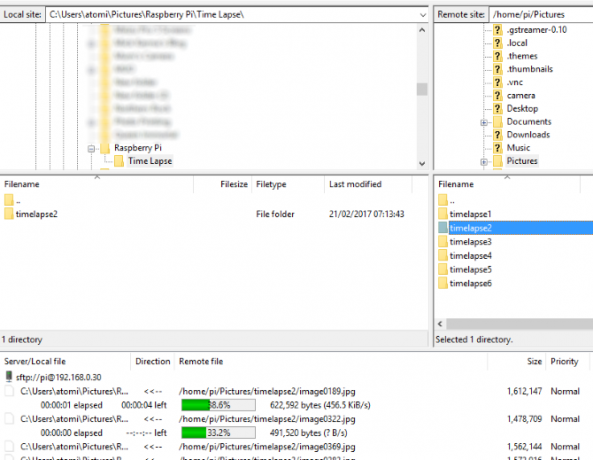
Pavyzdžiui, jei norėtumėte nukopijuoti programinę įrangą į savo „Raspberry Pi“ iš kompiuterio, galite lengvai tai padaryti naudodami SFTP. Arba galbūt norėsite nukopijuoti nuotraukas, sukurtas naudojant „Raspberry Pi“ fotoaparato modulį, į savo kompiuterį.
Viskas, ką jums reikia padaryti norint naudoti SFTP, įveskite „Raspberry Pi“ IP adresą, prisijunkite naudodami vartotojo vardą ir slaptažodį, tada vilkite aptariamus failus tarp dviejų FTP programos sričių.
4.1.5 Išplėstinė konfigūracija naudojant PiBakery
Jei norite žengti dar vieną žingsnį ir visiškai sukonfigūruoti savo Raspberry Pi prieš paleidžiant, jums reikia „PiBakery“. Tai labai naudinga programa, kurioje yra įmontuota „Raspbian Jessie“ kopija. Paprasčiau tariant, jūs sukonfigūruojate operacinę sistemą, tada įrašykite ją į „microSD“ kortelę.
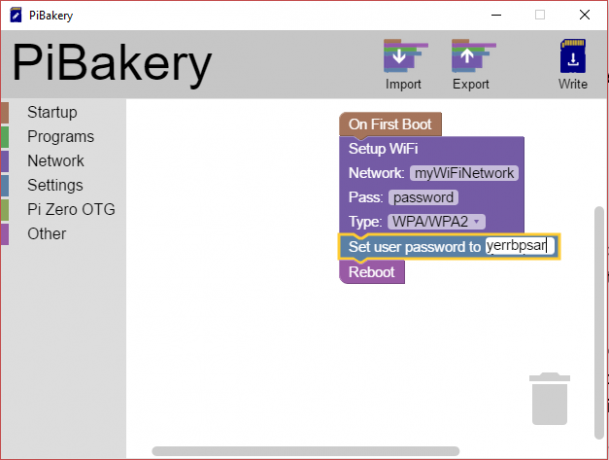
Pavyzdžiui, galite sukonfigūruoti belaidžio tinklo ryšį arba įgalinti SSH. Galite nurodyti jai įdiegti programinę įrangą į pirmą įkrovą arba paleisti VNC serveris. Kai nustatysite nuostatas, jas iškepsite į „Raspbian“, įrašydami konkretų disko vaizdą į „microSD“ kortelę.
Mūsų pilnas „PiBakery“ vadovas Konfigūruokite savo „Raspberry Pi“ diegimą naudodami „PiBakery“Kas būtų, jei galėtumėte sukonfigūruoti „Raspbian“ prieš paleidžiant „Raspberry Pi“? Ar nebūtų puiku, jei būtų sukurtas belaidis tinklas, kad jis veiktų iškart? Štai kaip. Skaityti daugiau pateiks jums visas detales.
4.2 Kiti Distros
„Raspbian“ yra populiariausias pasirinkimas „Raspberry Pi“ savininkams, tačiau tai jokiu būdu nėra vienintelis disko prieinamas kompiuteris.
Kitos galimybės apima:
- Arka: tai yra pagrindinės „Arch Linux“ ARM variantas, jis paleidžiamas maždaug per 10 sekundžių. Universalus, tačiau turintis didelę mokymosi kreivę pradedantiesiems „Linux“.
- Ubuntu: labiausiai žinoma Linux operacinė sistema, galimos kelios „Ubuntu“ versijos Kodėl yra tiek daug „Ubuntu“ versijų? [Technologijos paaiškinta] Skaityti daugiau . Mes rekomenduojame Ubuntu MATE variantas.
- RISC OS: „Pi“ vartotojams prieinamas nemokamai (paprastai RISC reikalauja licencijos). Tai yra moderni britų operacinės sistemos versija, kuri, kaip ir „Pi“, buvo sukurta Kembridže.
- OSMC: tai yra pagrindinė žiniasklaidos centro programinės įrangos „Kodi“ „Raspberry Pi“ versija. Tai padarius, jūs nustatote „Pi“ kaip specialų daugialypės terpės įrenginį.
- Moebijus: atjungta operacinė sistema, sukurta projektams, kuriems nereikia jokio standartinės OS aptikimo.
- „Android“: kelios „Android“ versijos buvo išleistos „Raspberry Pi“, naudojant kodą iš AOSP („Android Open Source Project“) saugykla. Iki šiol dar nebuvo versijos, kuri sėkmingai atitiktų aparatinės įrangos ir programinės įrangos lankstumą, tačiau jums gali būti smagu išbandyti.
Taip pat yra NAKTYS (Nauja programinė įranga „Out of the Box“) - įrankis, kurį galima tiesiogiai nukopijuoti į naujai suformatuotą „microSD“ kortelę ir naudoti norimos operacinės sistemos diegimui. NOOBS galite atsisiųsti apsilankę www.raspberrypi.org/downloads. Yra dvi versijos: paprastas atsisiuntimas, kuris nukreipia norimą operacinę sistemą į „microSD“ kortelę, ir visas atsisiuntimas, kad būtų galima įdiegti neprisijungus.
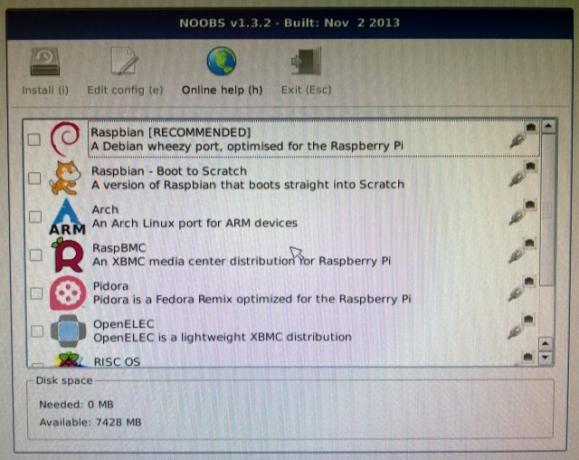
4.2.1 Operacinės sistemos NOOBS
Su NOOBS yra:
- Raspbian
- Arka
- „LibreELEC“ (alternatyva OSMC)
- „Pidora“ („Fedora“ versija)
- RISC OS
- „Recalbox“ (retro žaidimų OS)
- … Ir kiti nuolat kintančioje sudėtyje.
Nesate tikri dėl pagrindinio „Raspbian“ diegimo metodo ar tiesiog norite papildomo lankstumo, rekomenduojama turėti „NOOBS“ kopiją.
5. Susipažinimas su GUI
Yra du Pi naudojimo būdai. Pirmiausia reikia pasikliauti tekstu pagrįsta vartotojo sąsaja, kuri yra ideali tam tikroms užduotims atlikti. Kaip alternatyva yra ir antrasis variantas, naudojant pelės valdomą vartotojo sąsają, kuri daugumai vartotojų bus labiau pažįstama.
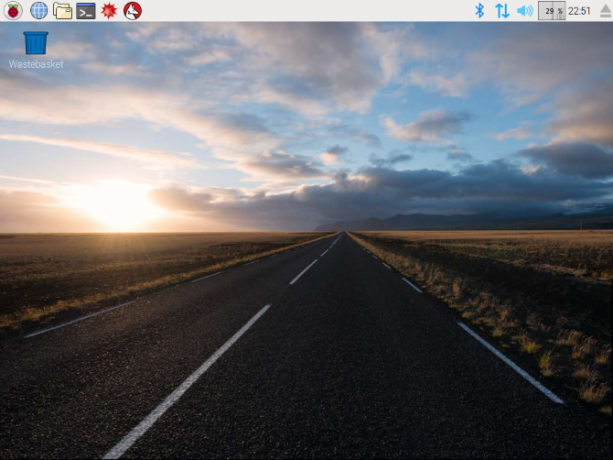
Kaip jūs turėtumėte žinoti, jei perskaitėte šio punkto vadovą, „Pi Raspbian“ operacinė sistema yra pagrįsta Debiano „Linux“ paskirstymu. Tačiau darbalaukyje, PIXEL, remiasi LXDE aplinka.
Jei jau esate susipažinęs su „Linux“, tai padės. Bet jei ne, pagrindai yra labai nesunkūs.
5.1 Saugiai paleiskite ir uždarykite
Galbūt pastebėjote, kad „Raspberry Pi“ neturi įjungimo ar išjungimo jungiklio. Taigi kaip jūs galite jį išjungti? Paprasčiausias pasirinkimas yra pagrindiniame darbalaukio meniu spustelėti parinktį Išjungti.
Dėl SD kortelės, kuri naudojama kaip saugojimo įrenginys „Pi“, kompiuterį išjunkite, atjungdami Maitinimo kabelis arba atjungimas nuo elektros tinklo greičiausiai sugadins OS ir neleis jums to padaryti perkrauti. Esant tokiai situacijai, reikės iš naujo įdiegti.
Norėdami to išvengti, turėtumėte naudoti pateiktą išjungimo meniu parinktį. Taip pat yra komandinės eilutės parinktis:
sudo išjungimasTai turi įvairių jungiklių ir sąlygų. Pavyzdžiui, aukščiau pateikta instrukcija per vieną minutę uždarys „Pi“. Bet pridedant -h dabar prie eilutės pabaigos priversite nedelsiant išjungti.
Beje, jei kada nors buvote komandų eilutės aplinkoje atsijungęs nuo darbalaukio, galite grįžti į GUI (Grafinė vartotojo sąsaja) iš naujo paleidus X:
startxJei norite intuityvesnio išjungimo, tai galite padaryti pridėkite iš naujo nustatymo jungiklį prie savo Raspberry Pi Kaip pridėti iš naujo jungiklį prie savo aviečių piPašalinus ir pakeitus USB maitinimo kabelį, jūsų „Raspberry Pi“, ypač pats maitinimo prievadas, bus netinkamai nusidėvėjęs. Sistemai tikrai reikia iš naujo nustatyti jungiklį, bet, deja, jo nebuvo. Skaityti daugiau .
5.2 Instrukcijų komandinėje eilutėje išleidimas
Nors greičiausiai geriau naudoti Raspberry Pi naudojant GUI darbalaukį, o ne tekstinę komandinę eilutę daugelyje situacijų, kaip ir bet kuriame „Linux“ versijoje, kartais teks naudoti komandinės eilutės parinktį instrukcijos.
Jei buvote paleisti į GUI ir norite greitai pasiekti komandinę eilutę, naudokite ekrano viršuje esančią nuorodą arba palaikykite nuspaudę CTRL > ALT > T. Tai paleis terminalo emuliatorių „Terminal“.
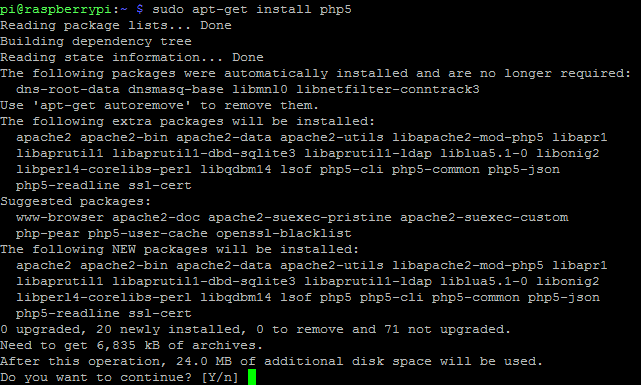
Jei norite maksimaliai išnaudoti „Pi“, naudodami „Linux“ diskontą, pvz., „Debian“, turėsite geriau susipažinti su operacinės sistemos principais. Mūsų naujokas Darbo su Linux vadovas yra puiki vieta pradėti, taip pat ir šis sąrašas naudingos komandos, kurias turėtų žinoti kiekvienas „Raspberry Pi“ vartotojas „Raspberry Pi“ terminalo komandos: trumpas vadovas „Raspberry Pi“ vartotojamsNorite išnaudoti visas savo „Raspberry Pi“ galimybes? Visiškai valdykite šias „Raspberry Pi“ terminalo komandas. Skaityti daugiau .
5.3 Naujos programinės įrangos įdėjimas
Yra du pagrindiniai būdai, kaip įdiegti programinę įrangą į „Pi“. Pirmasis yra tradicinis „Linux“ atsisiuntimo ir diegimo iš nuotolinio serverio, vadinamo saugykla, maršrutas. Tai atliekama iš komandinės eilutės:
„apt-get“ atnaujinimas. apt-get įdiegti [programinės įrangos pavadinimas]Jei norite interaktyvesnės programinės įrangos diegimo patirties, taip pat pridedamas paketų tvarkytuvas. Pridėti / pašalinti programinę įrangą rasite Meniu > Nuostatos. Tai yra modifikuota „GNOME Packages“ įrankio versija ir joje yra paieškos funkcija.
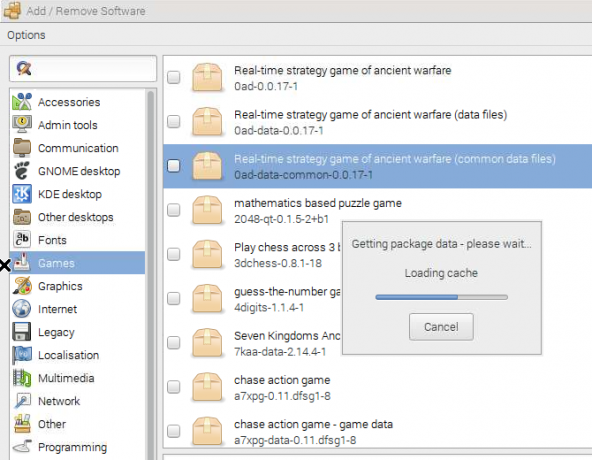
Kartais jis nerodomas „Raspbian“. Galite rankiniu būdu pridėti GNOME paketus naudodami komandų eilutę „Terminal“, naudodami:
sudo apt-get install pi-packageSuradę norimą programinę įrangą aplanke Pridėti / šalinti programinę įrangą, pažymėkite langelį, spustelėkite Taikyti, tada Gerai, o programa atsisiųs ir įdiegs. Tokiu būdu galima įdiegti žaidimus, darbalaukio aplinką, šriftus, naršykles, medijos įrankius ir dar daugiau.
6. Programavimas Pi
Viena iš pagrindinių „Pi“ plėtros priežasčių buvo sukurti prieinamą kompiuterį, kurį vaikai ir studentai galėtų naudoti kaip programų kūrimo platformą. Programavimas Pi yra paprastas pateikiant įvairius įrankius, prieinamus kartu su „Raspbian“ operacine sistema.
Nesvarbu, ar jūs mielai mokotės programuoti programas naudodamiesi „Python“, ar norite vienos iš alternatyvų, kurias galima įdiegti, jums reikės plano ar programos aprašymo, daug laiko praleisti, kad ją pritaikytumėte, ir šiek tiek pagrindinės informacijos kodavimas.
6.1 Python
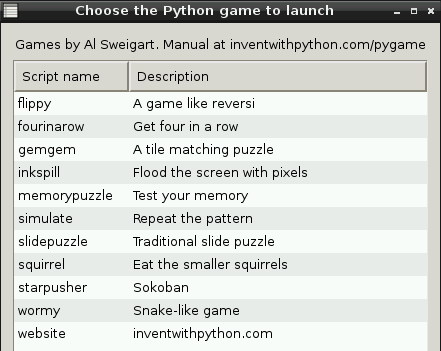
Pirminė „Pi“ programavimo kalba yra „Python“. Jei turite šios kalbos patirties, turėtumėte sugebėti iškart pradėti koduoti.
Žinoma, jei tau 7 metai, gali atsitikti, kad neturėjai laiko susitvarkyti su „Python“, pavyzdžiui, rinkti kirminus ir pirkti saldainius. Laimei, „Raspberry Pi“ laivai su naudingu Python moduliu, vadinamu Pygame, iš esmės yra žaidimas statybų komplektas, kuris turėtų leisti smagiai praleisti laiką ir kartu išmokti žaidimų kūrimo principų laikas. Taip pat yra keletas programų, kurios buvo parašytos „Python“, todėl galite susidaryti idėją, ko galima pasiekti.
Atminkite, kad „Python“ yra kelių platformų scenarijų kalba, tai reiškia, kad galite programuoti „Windows“ kompiuteryje arba „Mac“, išsaugoti projektą ir paleisti jį savo „Pi“.
6.2 Kiti programavimo įrankiai
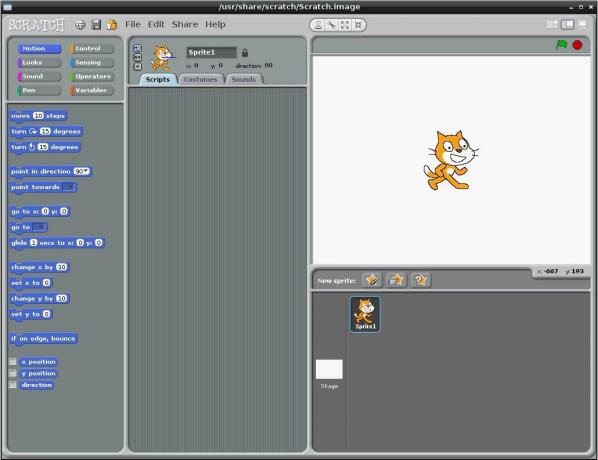
Nors Python yra laikomas pagrindiniu programavimo įrankiu jauniems Pi vartotojams, taip pat galima naudoti kitas kalbas:
- „Java“ yra viena iš galimybių ir iš anksto įdiegta į dabartines „Raspberry Pi“ „Raspbian Jessie“ operacinės sistemos versijas
- PHP taip pat gali būti sėkmingai naudojamas, atverdamas įdomias galimybes naudoti šį mini kompiuterį kaip interneto serverį.
- „Scratch 2.0“ yra įtrauktas į „Raspbian“ diskoteką, lengvai naudojamą vystymosi įrankį, skirtą vaikams, turintį „drag-and-drop“ GUI, kuris pastato sąlygas ir žaidimo situacijas daro labai paprastas. „Scratch“ kuria „MIT Media Lab“ ir „Lifelong Kindergarten“ grupė, o „Flash“ palaikymą teikia „Pepper Flash“ papildinys, skirtas „Chromium“.
- Projektai naudojant „GalaxC“, Lozorius ir Grovas visas kalbas galima sudaryti ir išbandyti Pi programoje.
- Arduino IDE taip pat yra „Raspberry Pi“, leidžiančią prijungti „Arduino“ ir sukurti eskizą (programa „Arduino“, parašyta C ++). Šių dviejų prietaisų sujungimas pateikia daug namų automatizavimo galimybės Namų automatikos vadovas su „Raspberry Pi“ ir „Arduino“Namų automatikos rinka yra užtvindyta brangių vartotojų sistemų, nesuderinamų viena su kita ir brangiai kainuojančių įrengimo. Jei turite aviečių pi ir arduino, tą patį galite pasiekti ... Skaityti daugiau .
6.3 Kur rasti kodavimo patarimų
Python yra plačiai naudojama programavimo kalba, o internete galite rasti daugybę patarimų. Peržiūrėkite mūsų straipsnį apie 5 geriausios svetainės mokytis Python 5 geriausios svetainės, skirtos mokytis „Python“ programavimoNorite išmokti Python programavimo? Čia yra geriausi būdai išmokti Python internete, daugelis iš jų yra visiškai nemokami. Skaityti daugiau , taip pat mūsų sąrašas populiariausių „Raspberry Pi“ programavimo šaltinių 9 geriausi „Pi“ programavimo šaltiniai, skirti naudoti savo aviečių piKadangi daugelyje „Raspberry Pi“ operacinių sistemų yra kūrimo įrankių, tai yra rimtas pasirinkimas mokytis programavimo. Peržiūrėkite šiuos geriausius „Pi“ programavimo išteklius, kad galėtumėte naudoti savo „Raspberry Pi“. Skaityti daugiau .
Vadovėlis yra gana išsamus, todėl jums reikės skirti daug laiko jo praleidimui. Taip pat pateikiami informaciniai vadovai, kuriuose paaiškinamos įvairios bibliotekos ir kiekvienos jų funkcijos, leidžiančios suprasti, ką su šia kalba galima padaryti.
Eik į docs.python.org/3/ pradėti savo „Python“ pamoka.
Nors „Scratch“ gali atrodyti gana aiškus, apsilankę galite gauti palaikymą ir pamatyti kitus projektus nulio.mit.edu.
6.4 Aviečių pi mokyklose
Kaip jūs sužinojote anksčiau, Pi buvo sumanytas kaip kompiuteris, kurį mokiniai ir vyresni mokiniai galėjo naudoti programuodami mokyklose. Bet kaip pavyko pasiekti šį tikslą?
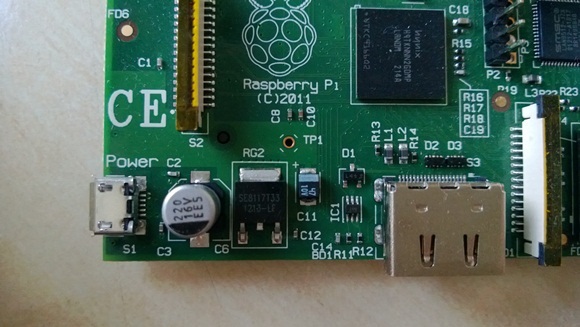
Deja, nėra aiškių skaičių, nors yra mokyklų, kurios perka didelius kiekius, ir žmonių, perkančių prietaisus, aukoti švietimo įstaigoms. Manoma, kad apie 20% yra vaikų rankose, ir greičiausiai bus daug daugiau jaunų žmonių, kurie turi Pi šeimą.
Tačiau mes žinome, kad „Google“ paaukojo mažiausiai 15000 Pis mokykloms visoje JK.
Iš pradžių atrodė, kad kai kurios mokyklos gali būti netinkamai pasirengusios mokyti mokytojų. Laimei, yra naudingas „Creative Commons“ licencijuotas vadovas, parengtas JK pedagogams, „CAS Raspberry Pi“ mokymo vadovas, kurį galima atsisiųsti per „Raspberry Pi“ svetainę ir per integruotą programų parduotuvę. Taip pat yra mokytojo vadovas „Raspberry Pi“ galima rasti oficialioje svetainėje.
7. „Pi“ kaip žiniasklaidos centro konfigūravimas
Be abejo, populiariausias „Pi“ naudojimo būdas yra žiniasklaidos centras. Kodėl turėtumėte įsigyti viską, ko jums reikia, išmaniajame televizoriuje iki 40 USD?
Dėl USB prievadų ir tinklo, Pi sukuria puikų daugialypės terpės įrenginį tiek kaip mažą priedėlį, tiekiamą mediją iš didesnio kompiuterio ar žiniatinklį ir kaip „viskas viename“ įrenginį, prieigą prie išorinių standžiųjų diskų įrenginių ir kitų laikmenų ir perduodant laikmenas į televizorių ar garsą sistema.
Tačiau tam, kad tai padarytumėte, turėsite įdiegti specialią Kodi, sukonfigūruota paleisti „Raspberry Pi“. Galimi keli viso disko vaizdai:
- OSMC
- LibreELEC
- „Xbian“
- „OpenELEC“
Kaip ir „Raspbian“, juos galima įrašyti į jūsų „Pi“ „microSD“ kortelę.
Be to, retro žaidimų distros „Recalbox“ ir „RetroPie“ taip pat gali paleisti „Kodi“ ir ateiti su juo iš anksto įdiegę („Recalbox“) arba kaip galimybę įdiegti („RetroPie“). Jei pasirinksite įdiegti viso disko atvaizdą, pravartu turėti atsarginę SD kortelę, vieną „Raspberry Pi“ įprastoje operacinėje sistemoje, antrą - „Kodi“. Tokiu būdu galite lengvai keistis vaidmenimis taip pat lengvai, kaip perjungdami korteles, kad mažasis kompiuteris būtų dar lankstesnis.
7.1 „Kodi“ įdiegimas „Raspberry Pi“
Jei norite paprasčiau paleisti „Kodi“ operacinėje sistemoje „Raspbian“, galite ją įdiegti kaip ir bet kurią kitą programą. Naujausios „Kodi“ versijos yra palaikomos „Raspbian“ saugyklose, todėl viskas, ką jums reikia padaryti, yra paleisti paprastą komandą „atnaujinti ir įdiegti“:
„sudo apt-get“ atnaujinimas. sudo apt-get install kodiĮdiegę galėsite paleisti „Kodi“ iš „Raspbian Jessie“ darbalaukio. Taip pat galima sukonfigūruoti „Kodi“, kad jis būtų paleistas automatiškai įkrovos metu.
7.2 Kodi bėgimo ant aviečių pi principai
Nors nustatyti „Kodi“ ant „Pi“ yra gana lengva, o pradėti žiūrėti vaizdo įrašus ir mėgautis muzika yra paprasta, „Pi“ naudojimas kaip daugialypės terpės centras šiek tiek skiriasi nuo įprasto nustatymo.
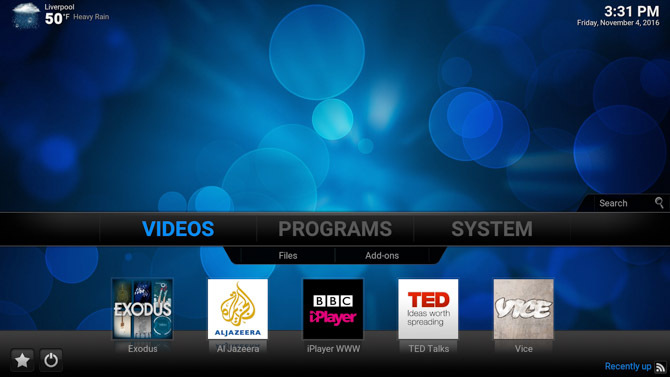
Nebent naudojate ypač didelės talpos „microSD“ kortelę (rekomenduojamas SDHC su ne daugiau kaip 32 GB formatu, nors kai kurie SDXC tipai Manoma, kad jie veiks) turėsite paleisti laikmeną iš išorinio standžiojo disko, USB laikmenos ar išorinio optinio disko. Dėl plataus priedų pasirinkimo, žinoma, „Kodi“ siūlo įvairias transliacijos parinktis... žinoma, viskas tikrai priklauso nuo jūsų pasirinktos daugialypės terpės pasirinkimo. Jei planuojate maksimaliai išnaudoti esamas išplėtimo parinktis, turėtumėte atsižvelgti į maitinimo šaltinį turinčią USB šakotuvę.
A tinklo prijungtos saugyklos (NAS) dėžutė Konvertuokite seną kompiuterį į tinkle esančią saugyklą naudodami Skaityti daugiau pavyzdžiui, gali būti vienas iš HDD laikmenose saugomų laikmenų sprendimų, arba galite pasikliauti turinio paskirstymu namų tinkle iš kompiuterio, esančio jūsų biure, miegamajame ar kitame. Juokinga, kad naudodamiesi Pi galite valdyti namų sukurtą NAS.
„Kodi“ įdiegimas yra tik pirmas žingsnis nustatant „Pi“ žiniasklaidos centrą. Įvairūs priedai leidžia žymiai išplėsti šią programinę įrangą, apie kurią daugelį mes aprašėme „MakeUseOf“.
8. Įspūdingi aviečių pi naudojimo būdai
Važiuodamas Raspberry Pi kaip žiniasklaidos centras Kaip padaryti savo aviečių pi namų kino sistemojeJau keturias savaites aš žaidžiau su savo „Raspberry Pi“ įvairiais būdais, pradedant nuo jo naršymo žiniatinklio ir standartines kasdienes skaičiavimo užduotis, skirtas žaisti su įvairiomis konfigūracijomis yra... Skaityti daugiau atrodo labai populiarus pasirinkimas, tai nėra vienintelis būdas, kaip šis universalus mažasis kompiuteris gali būti paleistas į darbą.
Yra daugybė būdų, kuriais naudojantis Pi gali būti naudojamas įvairiems tikslams pasiekti ir atlikti daugybę skirtingų užduočių, pradedant nuo jo naudojimo kaip NAS ir baigiant žiniatinklio serverio ar net kompiuterio veikimu.
Per daugelį metų mes pasidalinome su jumis daugybe būdų, kaip galite naudoti „Raspberry Pi“. Mes surinkome labiausiai jaudinantį ir pasiekiama šiame vadovo skyriuje, kad galėtumėte apsvarstyti ir įvertinti šių mažų namų didingumą kompiuteris.
Atminkite, kad šie projektai gali būti susiję su papildoma įranga ir išlaidomis.
8.1 „Raspberry Pi + Kindle“ = Nešiojamasis kompiuteris!
Vienas įspūdingiausių „Pi“ įsilaužimų yra susieti jį su „Kindle“ elektroniniu skaitytuvu, naudojant pastarąjį kaip ankstesniojo elektroninio rašalo ekraną.
Ryšys vyksta per USB į „microUSB“ kabelį, todėl reikia „jailbreak“ pakuoti, įdiegti terminalo emuliatorių ir įrankį, vadinamą „UsbNetwork“. Kai „Kindle“ bus atrakinta ir įdiegtos reikalingos komunalinės paslaugos, jūs eisite į e-skaitytuvo naudojimą kaip jūsų Pi ekranas. Atminkite, kad tai galima padaryti tik su „Kindle“ modeliais, kurie aprūpinti integruotu klaviatūra. Visus „KindleBerry Pi“ kūrimo veiksmus, kuriems reikia „Kindle 3“, galite rasti apsilankę www.ponnuki.net/2012/09/kindleberry-pi/.
8.2 Paverskite savo aviečių pi NAS dėžute
Jau matėme, kaip „Pi“ galima sukonfigūruoti kaip daugialypės terpės centrą. Vienas puikus būdas aptarnauti daugialypės terpės failus savo „Raspbmc“ įrenginyje yra NAS dėžutė - dar vienas lengvas sąrankos projektas (darant prielaidą, kad turite antrą „Raspberry Pi“).

Nors Pi NAS dėžutė nėra tinkama HD vaizdo įrašams transliuoti (dėl naudojamos „Samba“ serverio programinės įrangos), ją galima nustatyti kaip mažos galios NAS (žr. kas yra NAS).
Norėdami įvykdyti šį projektą, jums reikės:
- Raspberry Pi (B modelis)
- SD kortelė, sukonfigūruota naudojant įkrovos OS
- Prie USB prijungtas standusis diskas
- Eterneto laidas, skirtas prisijungti prie jūsų namų tinklo
Taip pat turėsite sukonfigūruoti „Samba“ serverį „Pi“ (paleisdami vieną iš „Debian“ versijų) ir „Samba“ klientą „Windows“, „Linux“, „Mac“ ar „Android“ įrenginyje.
Išsamią informaciją apie „Pi“ kaip NAS dėžutės naudojimą galite rasti tinklalapyje elinux.org/R-Pi_NAS.
8.3. Rinkinys (t) Jūsų automobilis su aviečių pirstu
Užbaikite savo televizijos nostalgiją, kai svajojate, kad Davidas Hasselhoffas vairuoja juodąjį „Trans-am“ „Knight Rider“ automobilyje - naudodamiesi „Raspberry Pi“ galite nusistatyti savo karpinį (nors pokalbiui tai gali būti ne per karšta).
Pastatyti „Pi“ karpinį kompiuterį yra keblu, nors jį pasiekė keli vartotojai. Pagrindinis komponentas yra jutiklinis ekranas, leidžiantis jums bendrauti su pasirinkta programine įranga, bet jums taip pat to reikės tvarkyti abiejų įrenginių maitinimą, pritvirtinti ekraną ir galimai integruoti 3G valdiklį laikmenoms transliacija.
Deja, „persekiojimo būdas“ neįtrauktas.
8.4 Žaidimų automatas
Arkadinių žaidimų mėgdžiojimo platformos entuziastai MAME perkėlė programinę įrangą, kad ji veiktų „Pi“, leidžiančią žaisti žaidimus, skirtus kabinetų mašinoms.
Be abejo, kad turėtumėte visą patirtį, turėtumėte nusistatyti kabinetą, kuris lydėtų jūsų Pi, monitorius, veidrodis ir valdiklis, nors galbūt praleisite monetų valdomą žaidimų dalį mašina!
Geriausias būdas sukurti MAME mašiną yra paleisti „Pi“ su plona operacine sistema. Čia paminėtas Moebijus 4.2: Kiti Distros, yra naudinga. Norėdami gauti išsamią informaciją, patikrinkite tai mamuto vadovas nustatant savo Pi kaip MAME.
Jūs taip pat galite nustebti sužinoję, kad „Raspberry Pi“ yra nepaprastai kompaktiška ir pagrįstai pajėgi žaidimų sistema.
Kol tu nežaisi Pareigos šauksmas - modernus karas arba „The Sims 3“ dėl to jūs vis dėlto turėsite galią paleisti daugybę retro pavadinimų iki maždaug 2000 metų, dėka emuliatoriai daugeliui skirtingų konsolių 8 puikūs emuliatoriai, leidžiantys žaisti šiuolaikines namų konsolių programas jūsų kompiuteryje (1994-2001) Skaityti daugiau ir kompiuteriai nuo 1970 m.
Nereikėtų nustebti sužinojus, kad yra keli žaidimai, kurie buvo perkelti iš kitų platformų, kad būtų galima paleisti Pi. Tai nėra labai sunku gauti Lemtis bėgimas, pradedantiesiems!
8.5 interneto radijas
Užuot naudodami „Raspberry Pi“ kaip „viskas viename“ daugialypės terpės centrą, galbūt norėtumėte apsiriboti jo galimybėmis leisti muziką, transliuojamą iš interneto.
Yra skirtingi požiūriai į tai, kaip „Pi“ interneto radiją galima nustatyti be GUI. Daugeliu atvejų tai yra geriau (dėl akivaizdžių erdvės priežasčių), o į naudojamą programinę įrangą galima patekti per SSH.
Tai galite padaryti naudodamiesi „Pandora“ radijas, kol rasite alternatyvų metodą Bobas Rathbone'as.
8.6 Apsaugos sistema
Ar norite sužinoti, kas vyksta konkrečiame jūsų namo kambaryje ar ne jūsų nuosavybėje? Jei taip, galite naudoti savo „Pi“ kaip apsaugos sistemą, naudodami stebėjimo kameras ir tinklo ryšį, kad galėtumėte peržiūrėti iš kito kompiuterio ar net iš visiškai kitos vietos.

Internete yra keletas skirtingų aprašymų, kaip tai pasiekti, tačiau svarbiausi aspektai yra šie naudoti kameras su „Linux“ tvarkyklėmis ir kameroms paleisti naudokite maitinamus USB laidus arba maitinamą USB šakotuvą. Šis projektas yra sunkus naudojant USB, ir kadangi „Raspberry Pi“ eterneto prievadas taip pat yra integruoto USB jungties dalis, galite pamatyti, kur gali būti šiek tiek energijos.
8.7 „Babycam“ serveris
Dirbdami pagal panašų principą (tačiau su pridėtais mikrofonais), galite naudoti savo „Pi“ ir valdyti „babycam“ serverį, leisdami jums stebėti ir klausytis jūsų mažylių vykdomos veiklos.
Tačiau atsižvelgiant į tai, kokį metodą naudojate, tai gali būti sunkus įtrūkimas, nes dėl suspaudimo problemų nakties fotografavimo rezultatai ir uždelsimas (iki 10 sekundžių vaizdas turi būti užfiksuotas, suspaustas ir nukreiptas žiūrėti prietaisas).
8.8 Namų automatikos serveris
Jei jūs kada nors matėte mokslinės fantastikos filmą, kuriame aprašytas šildymas, apšvietimas, saugumas ir pramogos namuose valdoma iš to paties nuotolinio įrenginio ir pagalvojo: „Aš noriu šio to!“ tada tai yra Raspberry Pi projektas tu.
Tai taip pat yra brangiausias dalykas, jei atėjote prie naujos idėjos, nes tai reiškia, kad pristatote naują aparatūra aplink namus, leidžianti visiškai bendrauti per nuotolinio valdymo pultą (paprastai išmanųjį telefoną) per jūsų telefoną Pi.
Keletas gerų šio projekto skaitymų:
- Įvadas į namų automatizavimą naudojant Raspberry Pi ir Fhem
- Namų genas
8.9 Tikrinimas arba tiesioginis žiniatinklio serveris
Tinklalapio priegloba gali pasirodyti brangi, ypač jei viskas, ko jums reikia bendrinti su žiniatinkliu, yra vienas „apie“ puslapis, kuriame galbūt yra nuorodų į kitas internetines vietas. Mokėti kelis dolerius per mėnesį už tai yra bloga ekonomika, todėl galite apsvarstyti galimybę pasinaudoti savo aviečių pi pranašumu, kad pritrauktumėte savo buvimą internete.

Ačiū LEMPA ir SSH, tai tapo įmanoma, net suteikiant galimybę paleisti duomenų bazę kuriančią svetainę!
„PenguinTutor“ paaiškinama, kaip galite nustatyti „Pi“ kaip savo žiniatinklio serverį asmeniniam naudojimui ar dalijimuisi žiniatinkliu. Atminkite, kad pastariesiems jums reikės statinio IP adreso.
8.10 Belaidis prieigos taškas
Savo „Raspberry Pi“ galite naudoti kaip belaidį prieigos tašką, praplečiantį maršrutizatoriaus diapazoną. Tai gali turėti daugybę privalumų, kuriuos visus galima įgyvendinti naudojantis „Pi-Point“. Visą informaciją, dokumentus ir tinkintą „Raspbian“ vaizdą rasite apsilankę www.pi-point.co.uk.
Kai jūsų „Pi“ sąranka yra bevielio prieigos taškas, prietaisą galima naudoti ir kaip belaidį plėtinį, ir kaip antrinį maršrutizatorių, kad būtų galima nemokamai naudotis belaidžiu prietaku. Tai savo ruožtu padės jums sužinoti daugiau apie belaidį tinklą ir saugą.
8.11 Spausdinimo serveris
Seni spausdintuvai paprastai neprisijungs prie namų tinklo be spausdinimo serverio. Bet net jei galite rasti suderinamą įrenginį, jie gali būti nepaprastai brangūs. Laimei, prijungę „Raspberry Pi“ prie savo spausdintuvo per USB, galite įrenginį pateikti internete.
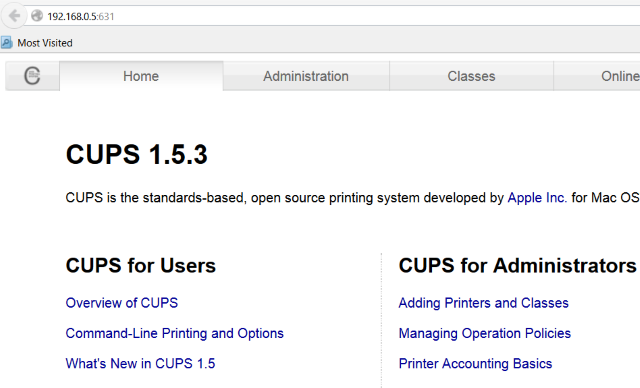
Tai tapo įmanoma dėl „Samba“ serverio programinės įrangos ir CUPS (Bendroji „Unix“ spausdinimo sistema), kurią galima įdiegti ir konfigūruoti „Pi“. Kol Pi gali aptikti spausdintuvą per USB, o kompiuteris turi tinklo ryšį, tai gali padaryti kiti jūsų tinklo įrenginiai spausdinti be laidinio ryšio su spausdintuvu Sukurkite savo belaidį spausdintuvą su „Raspberry Pi“Mažiau laidų, lankstumo, kur galite įdėti savo spausdintuvą - belaidis spausdinimas yra naudingas. Nebent turite senesnį spausdintuvą. Aviečių pi į gelbėjimą! Skaityti daugiau . Dar geriau, kad tai neapsiriboja staliniais įrenginiais - spausdinti galima ir naudojant „AirPrint“ mobiliojo spausdinimo sprendimas Pridėkite „AirPrint“ palaikymą prie savo „Raspberry Pi“ spausdinimo serverioAr norite atspausdinti iš savo išmaniojo telefono ar planšetinio kompiuterio į savo senamadišką, belaidį spausdintuvą? Su Raspberry Pi galite. Skaityti daugiau „iOS“.
8.12 Raspberry Pi paveikslo rėmelis
Suporuokite savo „Raspberry Pi“ su nebenaudojamu monitoriumi ar net su specialiu „Pi“ suderinamu ekranu. Taip lengvai sukonfigūruosite skaitmeninį vaizdo rėmelį. Mes tai išbandėme ir gavome įkvepiantį nuotraukų rėmelį, kuris bus rodomas stulbinantis menas ir mintis kurstančios citatos „Dušo mintys“ ir „EarthPorn“: sukurkite įkvepiantį „Raspberry Pi“ nuotraukų rėmelį Skaityti daugiau .
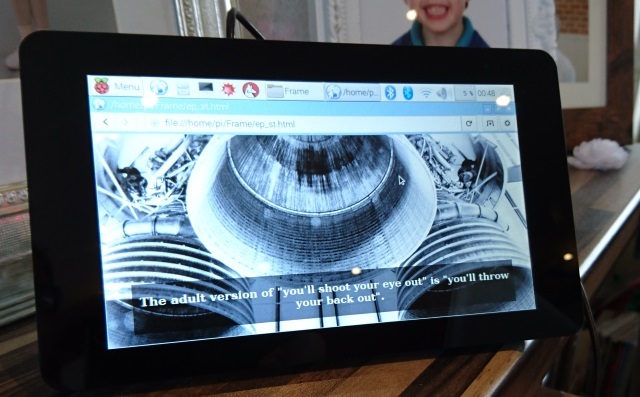
Tačiau neribokite šios sąvokos. Rasite daug „Raspberry Pi“ rėmelio idėjos 7 Pasakų Raspberry Pi paveikslų rėmelių projektai Skaityti daugiau nuo orų informacijos iki namų prietaisų skydelio. Jūs netgi galite pridėti judesio jutiklius, kad nauji vaizdai būtų rodomi tik tada, kai kažkas yra šalia.
8.13 Sukurkite srautinį garsiakalbį
Daugeliui „Raspberry Pi“ projektų reikalinga pagrindinė elektronika, ir tai yra gera norint pradėti. Idėja paprasta: įdiekite „Pi“ į kombinuotą stiprintuvą, pasidalykite jo maitinimo šaltiniu ir nukopijuokite savo muzikos biblioteką į įrenginį.
Nori klausytis muzikos? Valdykite tai iš savo telefono! Mūsų vadovėlyje pateiksime šiek tiek papildomos informacijos Pasukite seną šviesios transliacijos garsiakalbį su „Raspberry Pi“Didžiausias autonominis muzikos srautams pritaikytas garsiakalbis, palaikantis „Spotify“, „Google Music“, „SoundCloud“ ir „Airplay“. Padarykime tai. Skaityti daugiau į aukščiau esantį vaizdo įrašą.
8.14 Atkurkite savo temą, kai įeinate į kambarį
Turite išpūstą nuomonę apie save? Norite pranešti apie savo atvykimą kaskart grįžę namo? Galbūt aplodismentų turas, kai įeini, kaip ir studijos „sitcom“?
Su kai kuriais rezistoriais, nendrių jungikliu ir garsiakalbiu galite užkabinti Pi, kad aptiktumėte duris, ir leisti garso signalą kaip atsakymą Atkurkite savo temą, kai įeinate į kambarį su „Raspberry Pi“Ar kada norėjote atvykti namo asmeniškai pasveikinti? Šiame paprastame Raspberry Pi projekte mes naudosime nendrinį jungiklį, kad melodija pasikartotų atidarius duris. Skaityti daugiau . Tai gali būti temos melodija arba garso efektas, pavyzdžiui, plojimai ar net žadintuvas.
8.15 Sukurkite robotą šunį
„Raspberry Pi“ yra kažkas esminiai britų, tad kodėl neišplečiant šios kokybės kelionei į erdvę ir laiką? Dar aštuntajame dešimtmetyje britų sci-fi serija „Doctor Who“ turėjo jautrų robotą šunį, vadinamą K9, ir jūs taip pat galite ir jūs - ačiū savo „Raspberry Pi“.
Dabar mes nemanysime, kad tai bus lengva. Detalių žingsnių nėra, tačiau kaip įkvepiantys projektai su „Raspberry Pi go“ yra tėtis.
9. Raspberry Pi: universalus mini kompiuteris
Taigi jūs turite savo laidus, SD kortelę, pasirinktą diskoteką ir jūs naudojate „Raspberry Pi“ kaip mini kompiuterį, galbūt esantį mažame dėkle.
Vis dėlto galite padaryti daugiau. „Pi“ yra supjaustyta labai naudinga jungtimi, kurios pagrindą sudaro kaištis, leidžianti pridėti papildomų funkcijų ir komponentų. Dėl išpjaustytų lentų galite paversti savo Pi programuojamu Arduino-esque įrenginiu, visiškai sukdami šio mažo kompiuterio idėją.
Be išpjaustytų lentų rasite dar žavesnių įrankių ir komponentų, kuriuos galima pridėti prie Pi.
9.1 Lūžio plokštės ir HAT
Galite perkelti savo Pi į kitą lygį pasinaudoję pertraukimo lenta. Naudojant GPIO, I2C ir SPI kaiščiai, šios plokštės būna surenkamos arba komplektuojamos, kad galėtumėte išplėsti savo įrenginio funkcijas. Idėja yra ta, kad jūs galite sukurti „Raspberry Pi“ techninę įrangą, pridėdami daugiau integruotų komponentų.
Šios plokštės gali būti naudojamos maitinti kitą įrangą, pavyzdžiui, žibintus, radijo imtuvus ar net modelinius traukinių rinkinius.
„Breakout“ lentas galite įsigyti internetu iš tokių pardavėjų:
- Hobbytronics
- Adafrudas
Taip pat rasite pardavėjų „Amazon“ ir „eBay“, siūlančių „Pi“ plėtinius.
Kaip jūs tikriausiai atspėjote, prieš prijungdami pertraukimo lentą, reikia šiek tiek suprasti elektroniką.
Tuo tarpu, jei jums reikia pridėti papildomą „Pi“ funkcionalumą pusiau nuolatiniu būdu, pavyzdžiui, garso plokštę, tai galima padaryti naudojant ŠEŠTUMAS. HAT (Aparatūra, pritvirtinta viršuje) plokštės gali būti montuojamos naudojant „Pi“ tvirtinimo taškus, ir jose yra GPIO jungtis, leidžianti visiškai pereiti. Jų galima įsigyti iš įprastų prekybininkų.
9.2 Kiti neesminiai komponentai
Reguliariai naudodamiesi „Pi“, pamatysite, kad galima naudoti daugybę kitų laidų ir komponentų. Tai yra be tų, kurie nurodyti 3 skirsnis.
- Kabeliai: be anksčiau aptartų kabelių, galbūt norėsite pasinaudoti „Pi“ garso išvesties prievadu ir prijungti kompiuterį prie erdvinio garso sistemos. Arba jūs galbūt norėtumėte išvesti vaizdo įrašą į kitą įrenginį nei HDMI monitorius - tai galite padaryti tik naudodami RCA laidą.
- Aušinimo komponentai: Ar planuojate daugybę HD dekodavimų jūsų „Raspberry Pi“? Jei žiūrite HD vaizdo įrašą, turėsite atsižvelgti į tam tikrą aušinimo formą. Jei tinkamas dėklas suteiks angos angas virš pagrindinio procesoriaus, jūs taip pat galite apsvarstyti šilumos šalintuvą. Yra keletas variantų: nuo mažų, tradicinių radiatorių, kuriuos galima rasti staliniuose kompiuteriuose, iki unikalesnės, „banguoto metalo“, įvairovės.
- Bevielis internetas: „Pi“ palaiko daugybę USB belaidžių raktų. Padės šiame vadove paminėti „Pi“ aparatūros tiekėjai. Daugumą jų lengva nustatyti. Jei turite „Raspberry Pi 3“ arba „Pi Zero W“, įmontuoti belaidžiai tinklai ir „Bluetooth“.
- Užsegimo kilpa su kilpa, tokia kaip „Velcro“: jei planuojate diegti savo „Raspberry Pi“ kaip daugialypės terpės centrą, NAS dėžutę arba tiesiog kaip kompiuterį plėtrai (kaip numatyta!) Galite apsvarstyti keletą būdų, kaip jį pritvirtinti prie stalo, televizoriaus gale arba ant standžiojo disko diskai. Skirtingai nuo stalinio kompiuterio, kurio svoris dominuoja judant kabeliais, Pi dažnai bus stumiamas, ypač eterneto kabeliu. Panaudoję kažką panašaus į „Velcro“ juostelę, tai padarysite galą, pritvirtinę kompiuterį vietoje ir išvengdami galimų nemalonių smūgių.
9.2.1 Oficiali techninė įranga
Be šių priedų, galbūt norėsite apsvarstyti ir papildomą aparatinę įrangą, kad padidintumėte „Raspberry Pi“ funkcijas.
„Raspberry Pi“ fotoaparato modulis V2–8 megapikseliai, 1080p„Raspberry Pi“ fotoaparato modulis V2–8 megapikseliai, 1080p Pirkite dabar „Amazon“ $24.35
- Kameros modulis: „Pi“ buvo išleisti du oficialūs fotoaparatų moduliai. Pirma yra standartinė HD kamera, o kita yra tapati kamera be IR filtro. Jie gali būti naudojami keliems projektams, pradedant nuo standartinės fotografijos ir baigiant „time-lapse“ ir „stop-motion“.
- Kompaktiškas ekranas: prie Raspberry Pi yra keletas ekranų, tokių kaip „PiTFT“ monitorius, mažas, Pi dydžio jutiklinis ekranas. Pirmenybė būtų kažkuo labiau tinkamam naudoti? Taip pat yra ir 7 colių „Raspberry Pi“ jutiklinis ekranas nesudėtinga įsirengti Kaip sukonfigūruoti savo aviečių jutiklinį ekraną„Raspberry Pi“ yra su įvairiais naudingais priedais, tačiau vienas rinkinys, kuris pasirodė ypač populiarus, yra „Raspberry Pi“ 7 colių jutiklinis ekranas. Štai kaip tai nustatyti. Skaityti daugiau .
10. Kremas ant jūsų aviečių pi
Kad ir ką jūs planuojate su savo „Raspberry Pi“, dabar turėtų būti aišku, koks universalus yra šis triukų rinkinys.

Diegimas yra paprastas dalykas, programinę įrangą lengva įdiegti, o visa sąranka jums kainuos mažiau nei 50 USD. Iš tikrųjų nesunku suprasti, kodėl ši maža stebuklų dėžutė išsiuntė daugiau nei 11 milijonų vienetų!
Dešimt patarimų, kaip sėkmingai naudoti savo aviečių pi
Dabar jūs žinote viską, ko reikia norint pradėti naudotis savo „Raspberry Pi“. Norėdami atnaujinti savo atmintį, pateikiame dešimt patarimų, kaip sėkmingai naudoti.
- Saugiai paleiskite „Pi“ kompiuterį prieš įsitikindami, kad SD kortelė tinkamai įdėta.
- Išplėskite failų sistemą, kad projektams suteiktumėte visą turimą atminties kiekį „microSD“ kortelėje.
- Pasiekite „Raspberry Pi“ per SSH naudodami stalinį kompiuterį naudodami tokią programinę įrangą kaip „PuTTY“.
- Įsitikinkite, kad turite gerą dėklą Raspberry Pi, kuris siūlo ventiliaciją ir apsaugą. Ir pasirinkite atvejus pagal vykdomą projektą.
- Raspberry Pi galima įsigyti įvairių diskų (įskaitant „Debian“ ir „Ubuntu“). Galėtumėte paleisti kelis, įdėję juos į atskiras SD korteles, kad gautumėte maksimalų lankstumą.
- Jūsų Pi yra ypač tinkamas naudoti kaip žiniasklaidos centras dėka OSMC distro.
- Iš pradžių skirtas vaikams mokyti programuoti, „Raspberry Pi“ yra daugybė kodavimo priemonių.
- Šiam kompiuteriui, nepaprastai lanksčiai įrangai, naudojama daugybė galimybių. Nepamirškite, kad ji taip pat gali paleisti teksto apdorojimo programinę įrangą, el. Pašto klientus ir „Chromium“ žiniatinklio naršyklę.
- Galite išplėsti „Pi“ galimybes pridėdami pertraukimo lentų, HAT ir kitų periferinių įrenginių.
- Saugiai uždarykite „Pi“ perjungdami į komandinę eilutę ir įvesdami tekstą sudo išjungimas (arba sudo perkrauti atstatyti). Nepamirškite išimti maitinimo laido, kai kompiuteris yra išjungtas.
Yra dar vienas patarimas: neleiskite nieko riboti jums, išskyrus vaizduotę, ir tiesiog mėgaukitės!
Rekomenduojami „MakeUseOf.com“ straipsniai
- „Raspberry Pi“ namų teatras: ko tu negali ir ko negali „Raspberry Pi“ namų teatras: ko tu negali ir ko negaliJei stebėjote naujausius mūsų straipsnius apie „Raspberry Pi“, žinosite, kad jį galima nustatyti kaip medijos srautinį klientą su tam skirtu XBMC sąrašu, ir jūs taip pat turėtumėte žinoti ... Skaityti daugiau
- Aparatūra, kurios jums prireiks norint sukurti „Raspberry Pi“ žiniasklaidos centrą Aparatūra, kurios jums prireiks norint sukurti „Raspberry Pi“ žiniasklaidos centrąTurėdami tiek daug jo naudojimo būdų, neturėtumėte atsistebėti, kad „Raspberry Pi“ pardavė daugiau nei 1 milijoną vienetų. Nors ir sukurtas vienam pagrindiniam tikslui (programavimui), šis mažas kreditinės kortelės dydžio kompiuteris ... Skaityti daugiau
- 7 priežastys, kodėl verta gauti aviečių pi 7 priežastys, kodėl verta gauti aviečių piAš tikiu, kad jūs jau girdėjote apie Raspberry Pi. Jei ne, jūs esate gydyti. Tai mažas mažas kompiuteris, kuris yra purvas ir yra lengvai pritaikomas. Čia, „MakeUseOf“, kartu su pačiais geidžiamiausiais ... Skaityti daugiau
- Nepakanka sulčių? Išspauskite savo aviečių pi Nepakanka sulčių? Išspauskite savo aviečių piJei 2012 m. Išleista kokia nors aparatinė įranga, kurią greičiausiai įsimylėsite, tai yra saldžiarūgštis „Raspberry Pi“, JK suprojektuotas ir pagamintas mini kompiuteris, gabenamas visame pasaulyje ... Skaityti daugiau
Ar šiandien sužinojai ką nors naudingo? Kokius projektus jūs sukūrėte su savo Pi? Praneškite mums toliau pateiktuose komentaruose!
Vaizdo kreditas: designer491 per Shutterstock.com
Christianas Cawley yra „Linux“, „pasidaryk pats“, programavimo ir techninių paaiškinimų saugumo, redaktoriaus pavaduotojas. Jis taip pat kuria „The Really Useful Podcast“ ir turi didelę patirtį palaikant darbalaukį ir programinę įrangą. Žurnalo „Linux Format“ bendradarbis Christianas yra „Raspberry Pi“ gamintojas, „Lego“ mėgėjas ir retro žaidimų gerbėjas.
